Filtros y segmentos en GA4: guía paso a paso para ordenar tus datos
Oct 14, 2025
En este artículo vamos a aprender a usar filtros, comparaciones y segmentos en Google Analytics 4 —es decir, cómo aplicar Filtros y segmentos en GA4— para transformar toneladas de datos en información útil y accionable. Este tutorial está organizado en pasos concretos que puedes seguir directamente en tu cuenta.
Paso 1: Usa el filtro integrado en la tabla (filtrado rápido)
Cuando estás en un informe (por ejemplo, Adquisición de tráfico), la forma más rápida de filtrar la tabla es usando el filtro integrado sobre la tabla. Es ideal para búsquedas puntuales, como ver tráfico por email o por fuente.
- Ve a la tabla del informe y usa la caja de búsqueda para filtrar por la dimensión que quieras (ej. "email").
- Puedes añadir una dimensión secundaria (por ejemplo, Fuente y medio o País) para desglosar los resultados.
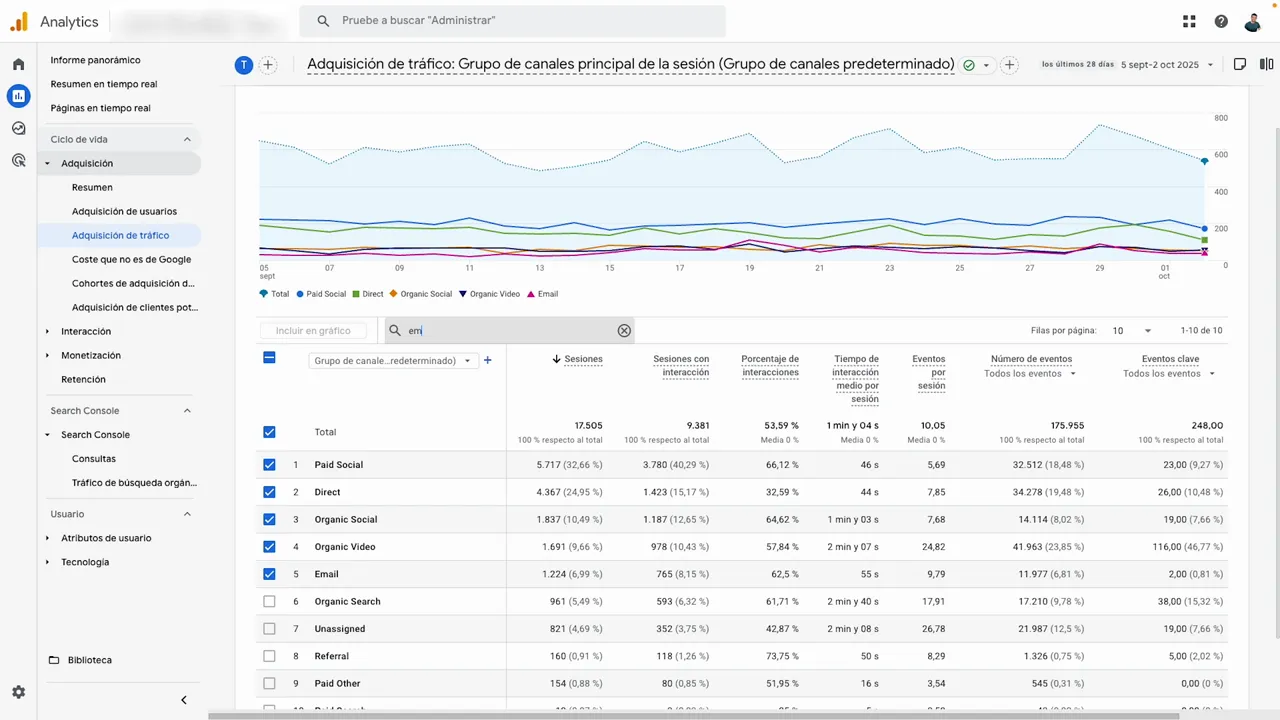
Este método es muy práctico y rápido, pero recuerda: no se guarda. Si cambias de informe tendrás que aplicarlo de nuevo.
Paso 2: Añadir un filtro desde el menú superior (más opciones)
Si necesitas un filtro algo más avanzado (por ejemplo, ver sólo usuarios desde dispositivos móviles), usa "Añadir filtro" en la parte superior del informe.
- Clic en Añadir filtro.
- Selecciona la dimensión (ej. Categoría de dispositivo) y el tipo de coincidencia (contiene, comienza, termina, coincide exactamente, o expresiones regulares).
- Aplica el filtro.
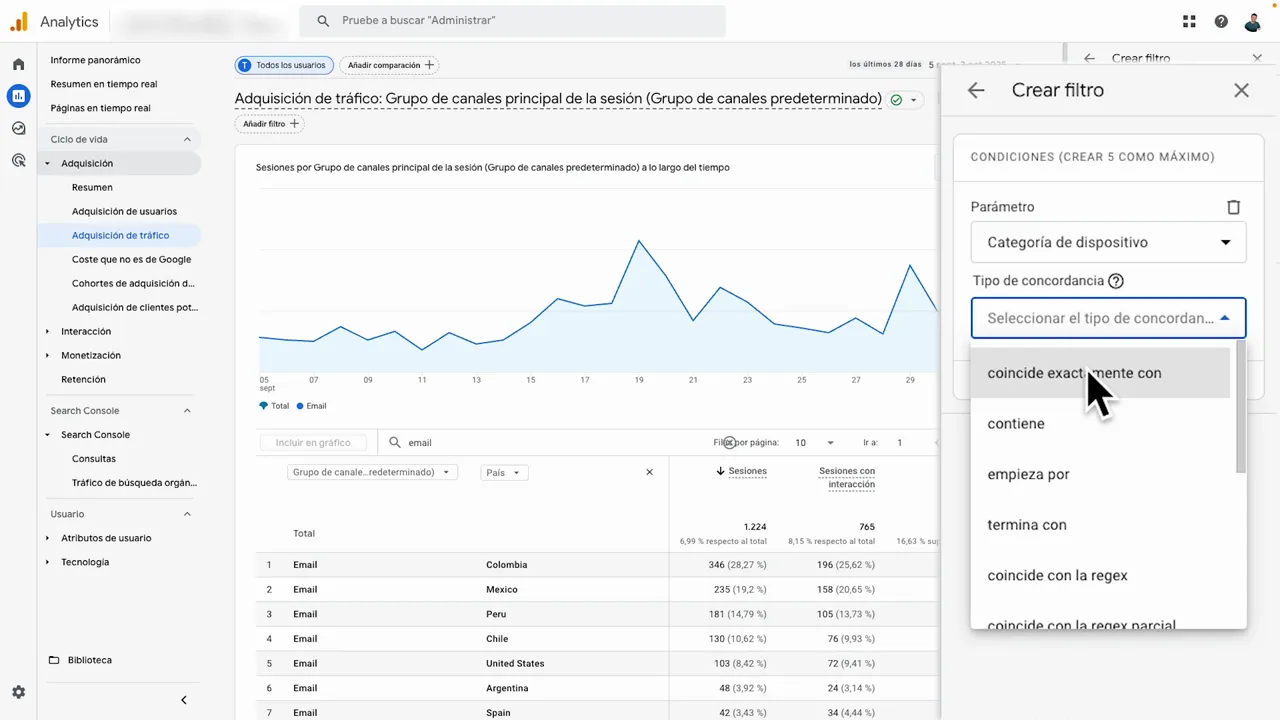
Atención: los filtros aplicados desde aquí no se guardan para otros informes y la lógica por defecto es Y (AND), lo que puede ser demasiado restrictivo.
Paso 3: Resolver limitaciones con expresiones regulares
Si necesitas lógica de tipo O (OR), y el filtro no lo permite, las expresiones regulares (regex) son la solución. Por ejemplo, para combinar desktop o tablet puedes usar desktop|tablet.
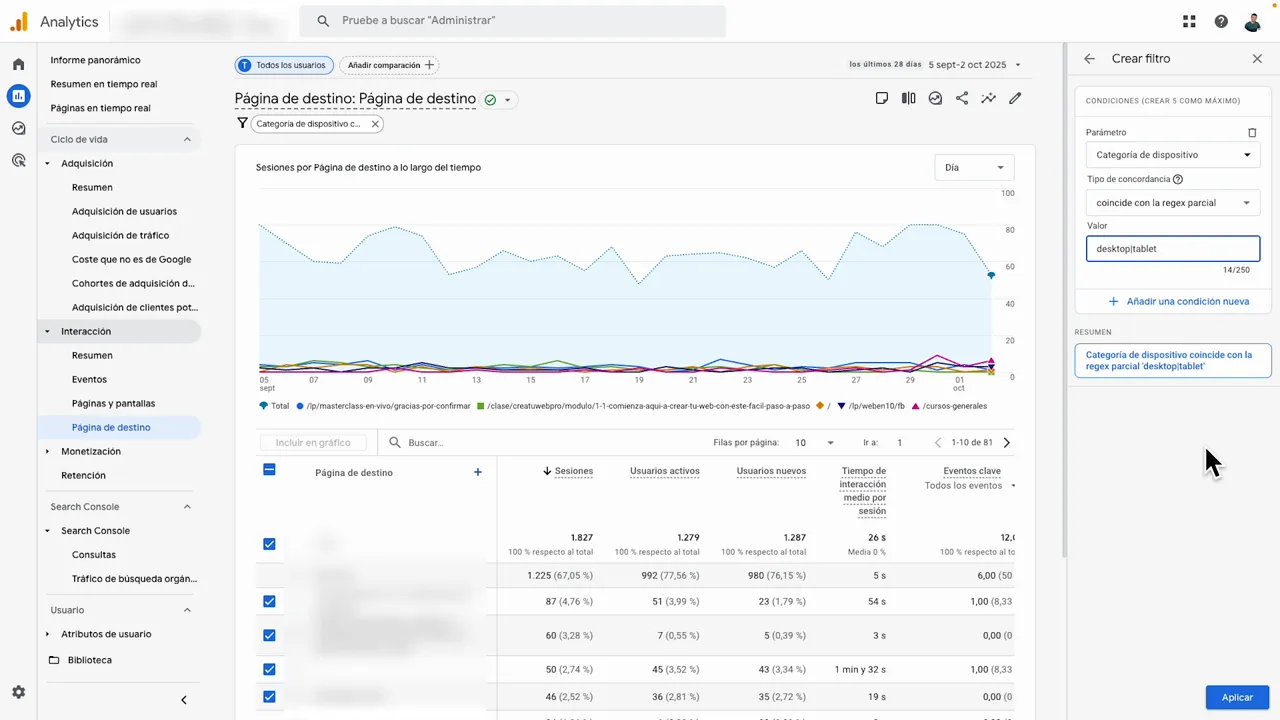
La barra (|) en regex funciona como un OR. Con esto obtienes filtros más flexibles sin perder precisión.
Paso 4: Crear comparaciones guardadas (para usar entre informes)
Si quieres algo que Google Analytics recuerde —y que puedas aplicar en varios informes— crea una comparación. Útil para comparar países, canales o audiencias.
- Haz clic en Añadir comparación.
- Crear nuevo → define la dimensión (ej. País) y el valor (ej. Colombia).
- Guarda la comparación y asígnale un nombre.
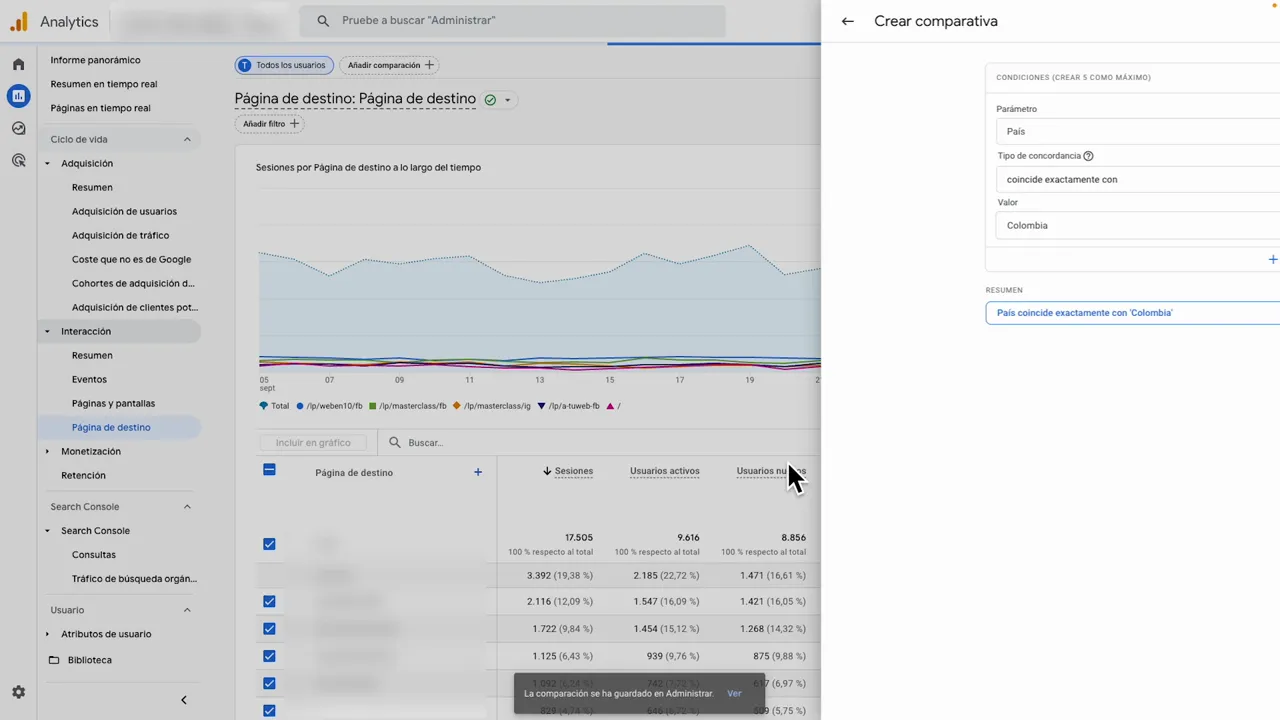
Importante: las comparaciones se guardan en tu cuenta pero no son compartibles con otros usuarios; sólo tú podrás verlas y reutilizarlas. Además, las comparaciones usan lógica Y y no aceptan expresiones regulares.
Paso 5: Crear segmentos en Exploraciones (más poder: sesiones, usuarios, eventos)
Si necesitas reglas más complejas y permanentes para análisis, usa los segmentos en la sección Explorar. Aquí puedes elegir entre segmento de sesión, de usuario o de evento.
- Segmentos de usuario: filtran a nivel de usuario.
- Segmentos de sesión: filtran por sesión (tiempo dentro del sitio).
- Segmentos de evento: filtran según eventos específicos.
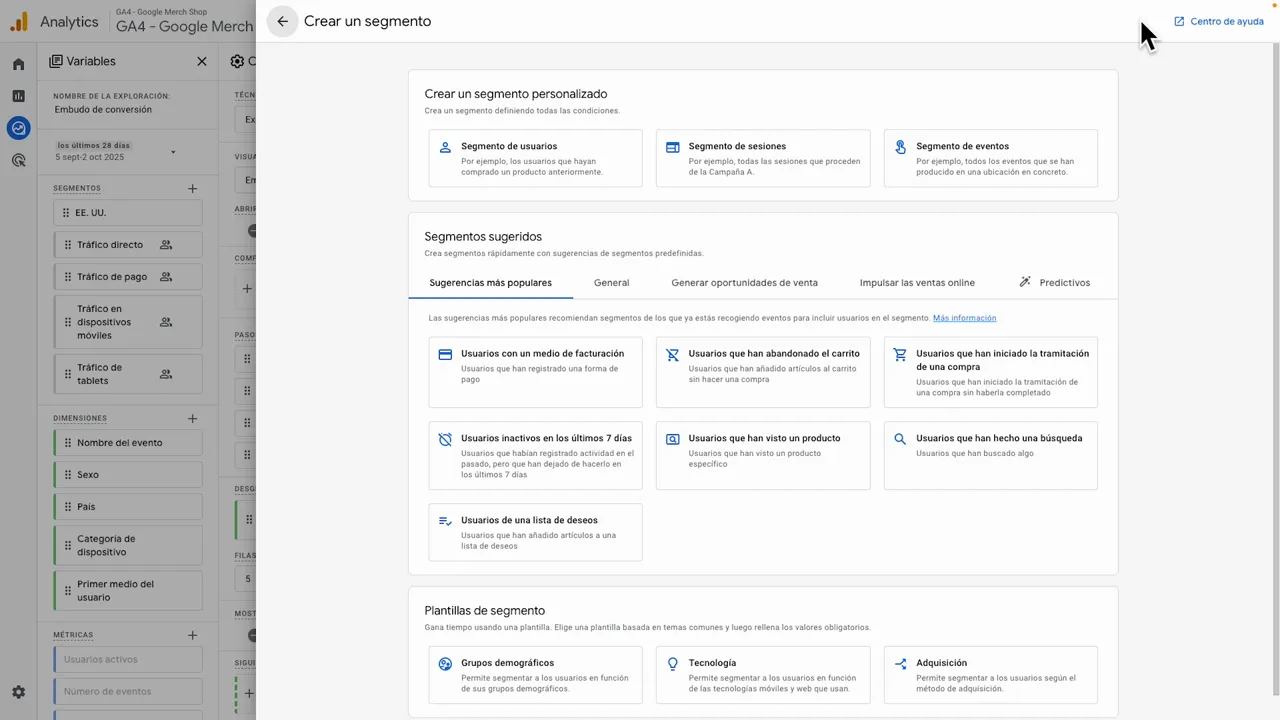
Ejemplo práctico: crear un segmento llamado tráfico desktop que incluya desktop OR tablet, y luego excluir sesiones que vengan a la página de inicio.
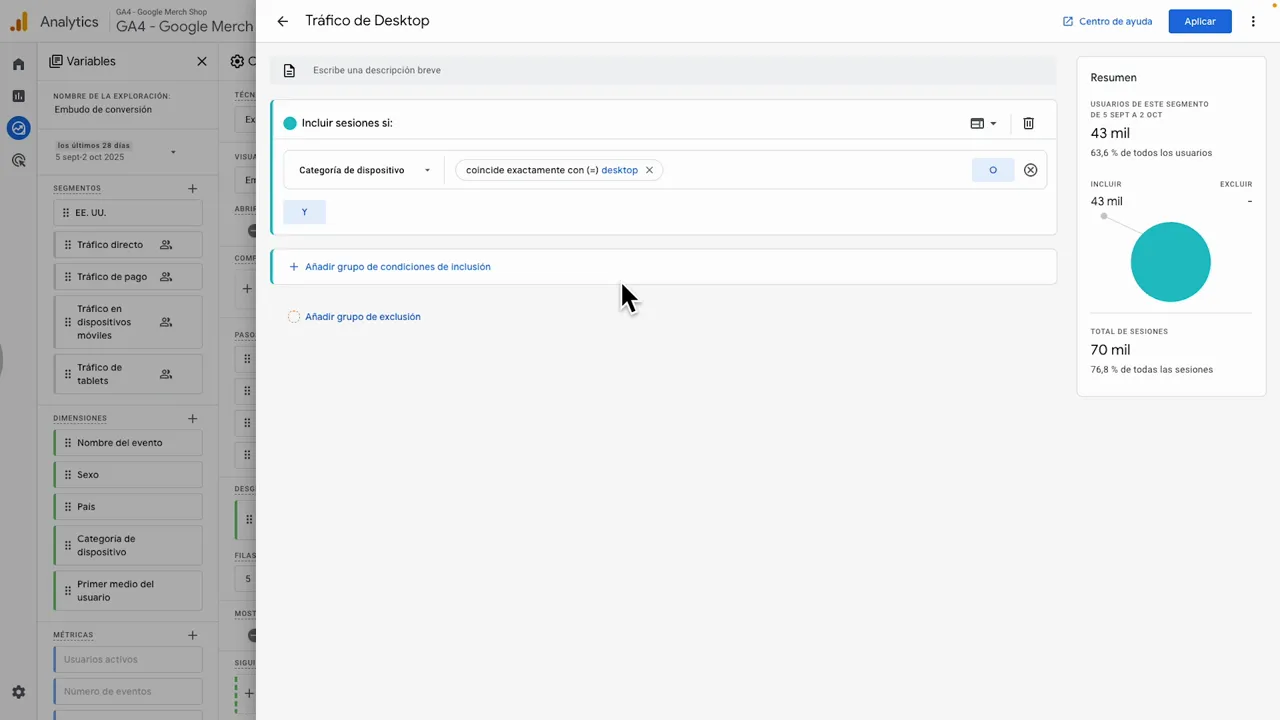
Los segmentos permiten lógica OR y exclusiones, lo que los hace muy potentes. Ten en cuenta que si cierras la exploración y creas una nueva, el segmento puede que no aparezca guardado en ese contexto: guárdalo si quieres reutilizarlo.
Conclusión y recomendaciones rápidas
Ahora ya sabes cómo aplicar Filtros y segmentos en GA4 de forma práctica:
- Usa el filtro integrado en la tabla para búsquedas rápidas.
- Usa "Añadir filtro" para reglas más detalladas (pero no guarda por informe).
- Aplica regex cuando necesites lógica OR dentro de filtros.
- Crea comparaciones guardadas para reutilizar entre informes (limitadas a AND).
- Usa segmentos en Exploraciones para análisis avanzados con OR y exclusiones.
Un último dato: hay un tipo de tráfico nuevo que conviene medir —viene de herramientas de IA como Bard, Gemini o Perplexity— y merece su propio informe. Parende todo en este artículo.
¿Tienes dudas o quieres que acompañe con ejemplos de expresiones regulares para tu caso específico? Pregúntame y te ayudo. ¡Hasta la próxima!
¡Registrate para no perderte las novedades!
Recibe noticias y recomendaciones en tu mail para convertirte en un experto del marketing digital.



